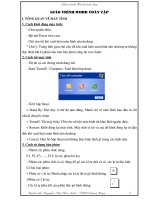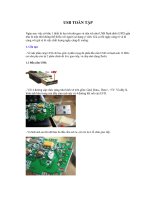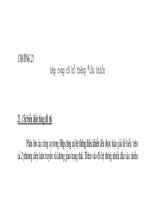Giáo trình Lightroom toan tap 2
Bạn đang xem bản rút gọn của tài liệu. Xem và tải ngay bản đầy đủ của tài liệu tại đây (11.93 MB, 180 trang )
Lightroom Toàn T
Lightroom Toàn TLightroom Toàn T
Lightroom Toàn Tập 2
p 2 p 2
p 2 –
––
–
Nh
NhNh
Những gì b
ng gì bng gì b
ng gì bạn c
n cn c
n cần bi
n bin bi
n biết
tt
t
Mình đã từng chia sẻ Lightroom toàn tập tập 1 trước đây với những hướng dẫn cơ bản cho các
bạn mới làm quen Lightroom như mình. Hôm nay, mình xin mạn phép viết tiếp tập 2 với các
thông tin và kiến thức hữu ích khác cho các bạn khi đã quen với Lightroom. Mình cũng nói lại
do trình độ là newbie nên việc viết ra ebook này chỉ như hạt cát trong sa mạc, không thể so sánh
với các bạn đã biết rõ về Lightroom. Ok nói dông dài thế đủ rồi, mình sẽ bắt đầu ebook ngay đây
cho nóng.
Lightroom đã có phiên bản mới 4.3
Adobe đã tung ra phiên bản tiếp theo của Lightroom với một số cải tiế như sau:
•
HiDPI support within the Library and Develop Modules. HiDPI provides support for
Retina-enabled Macs.
•
Additional raw file support for 19 cameras including the Canon EOS 6D, Nikon D600
and Olympus PEN E-PL5
•
Corrections and bug fixes for issues introduced in previous versions of Lightroom.
• HiDPI hỗ trợ cùng module Library và Develop. HiDPI cung cấp các trợ giúp cho màn
hình Retina của máy Macs. HiDPI là những điểm pixel cao với độ nét cực rõ giúp hình
ảnh hiển thị nét và đẹp trên màn hình Macs.
• Thêm việc hỗ trợ file RAW từ 19 máy ảnh bao gồm Canon EOS 6D, Nikon D600 và
Olympus PEN E-PL5
• Sửa chữa và vá lỗi cho các vấn đề ở bản trước
Các bạn đang xài Win 7 có thể update lên 4.3 nếu thấy cần hoặc tiếp tục xài bản cũ. Các bạn
Win XP thì khỏi quan tâm bản này vì bản 3.6 xài rất ok rồi.
Link Lightroom 4.3 Final trên VDS:
/>cong-cu-khong-the-thieu-cho-nhiep-anh-gia.8508/
Xong bước khởi đầu, ngay bây giờ mình sẽ vào nội dung chính. Các bạn thường làm việc với
Lightroom nhưng chưa chắc gì đã biết hết những thứ ở trỏng – như mình. Vì thế, mình sẽ giới
thiệu cho các bạn sau đây những thủ thuật nhỏ nhưng đơn giản cho các bạn.
1. Bạn muốn xem lại hình trước khi chỉnh sửa và sau đó quay lại tấm hình đã chỉnh sửa trong
Develop. Chỉ cần nhấn phím / là xong.
2. Màn hình làm việc quá bừa bộn và chật chội. Nhấn Tab để dẹp hết các panel và trả lại không
gian trống trải. Muốn trở về ban đầu, nhấn Tab lần nữa.
3. Muốn nổi bật những hình ảnh bạn muốn xem trong Library, Ctrl + chọn những hình đó ->
nhấn L để làm tối màn hình trừ những hình đã chọn. Trong Develop cũng thế, nhấn L và chỉ có
hình đang chỉnh sửa còn sáng.
Trong Library, nhấn L sẽ làm
tối màn hình trừ những tấm
hình mình
đ
ã ch
ọ
n.
4. Bạn sẽ tự hỏi trong một thư mục hình đã nhập vào Catalog có bao nhiêu hình, bao gồm cả
những thư mục con thì hãy bật tính năng này lên. Menu Library -> Show photos in subfolders.
Khi đó thư mục cha sẽ hiển thị tổng số hình trong chính nó gồm cả thư mục con.
5. Nhấn J trong Develop để hiển thị các chi tiết bị mất trong hình khi đang chỉnh sửa. Màu đỏ là
chi tiết bị mất do quá sáng và màu xanh là do quá tối.
Trong Develop
cũng tương tự.
Chỉ hình đang
chỉnh sửa là
sáng, còn lại sẽ
tối thui.
6. Nút F là để vào chế độ Full Screen. Muốn trở lại bình thường nhấn F lần nữa.
7. Muốn cân bằng trắng nhanh chóng. Hãy nhấn W và dùng icon picker để chọn điểm cân bằng
trắng ưng ý trên ảnh.
8. Trên Panel Navigator, bạn chỉ thấy một số tỉ lệ hiển thị như Fill, Fit, 1:1 hay 1:3. Muốn có thêm nhiều tỉ
lệ khác hãy nhấn vào mũi tên 2 chiều kế bên tỉ lệ 1:3.
9. Khi vào chế độ Crop (phím tắt R), Lightroom mặc định cho bạn khung lưới theo tỉ lệ 1/3
(Rules of Thirds). Bạn muốn có các khung lưới theo các tỉ lệ khác như Golden Ratio, Diagonal
lines, Triangles, Golden Mean hay Phi. Đơn giản chỉ cần nhấn phím O (không phải số 0 nhé) và
lần lượt các khung lưới sẽ xuất hiện theo các tỉ lệ trên.
10. Tạo preset cho việc xuất ảnh (Export)
Bạn đã biết cách tạo preset cho Develop. Giờ chúng ta sẽ tạo preset cho việc xuất ảnh. Vào
module Library -> chọn hình cần xuất -> Hộp thoại Export xuất hiện -> Bạn tuỳ chỉnh các thông
số xuất ảnh -> Khi đã xong, nhấn nút Add -> Nhập tên preset và thư mục lưu trữ -> Create và thế
là lần sau bạn chỉ cần chọn preset từ khung bên trái và nhấn Export, rất tiện lợi.
Catalog, Folders và Collections
Khi làm việc ở Library, bạn sẽ để ý thấy bên tay trái các panel có tên Catalog, Folders và
Collections. Vậy chúng là gì? Chúng là những trợ thủ cho ta trong việc lưu giữ, sắp xếp hình ảnh
một cách trật tự. Mình sẽ nói rõ về chúng ngay sau đây.
Catalog
Đây như một cơ sở dữ liệu lưu trữ hình ảnh mà bạn đã Import vào trong Lightroom. Bạn có thể
tạo nhiều Catalog nhưng mỗi lần chỉ làm việc được với 1. Tuỳ vào mục đích mà bạn tạo thêm
Catalog nhưng nếu không quá cần thiết thì chỉ nên có 1 hay 2 Catalog.
Folders
Khi bạn Import hình vào Lightroom, Folders sẽ như một cấu trúc vật lý khi hiển thị các thư mục
chứa hình ảnh bạn Import như dạng cây trong Explorer. Với Folders, bạn sẽ biết được hình nào
lưu trữ ở đâu, có đúng thư mục mình đã lưu không. Việc bạn thay đổi như xoá, dời thư mục bên
ngoài sẽ gây ảnh hưởng cho Folders trong Lightroom. Hình ảnh xem trước vẫn thấy nhưng khi
phóng to 1:1 thì sẽ báo lỗi.
Collections
Như cái tên, Collections là bộ sưu tập được phân loại nhằm giúp bạn tìm kiếm và sắp xếp hình
ảnh. Smart Collections nằm trong Collections như một danh sách nghe nhạc thông minh khi phân
loại các mục và xếp các ảnh vào đó. Bạn có thể dùng Collections để tiết kiệm thời gian khi làm
việc trong Lightroom.
Gộp Catalog
Sau định nghĩa mình sẽ giới thiệu các bạn cách gộp nhiều Catalog thành một. Thường thì các bạn
chỉ xài 1 Catalog mặc định nhưng với những người khác, họ có thể có nhiều Catalog. Đến một
ngày, họ muốn gộp các Catalog lại mà không biết làm sao. Thường thì Catalog được lưu dưới
dạng file .lrcat và nằm trong thư mục mặc định ban đầu. Nghĩ đơn giản, gộp Catalog là đem
chúng thành một và khi thành một thì tất cả hình ảnh từ các Catalog sẽ chung chỗ.
Ok nghĩ thế nào làm thế đấy. Trước hết tạo mới một Catalog là Catalog gộp.
Menu File New Catalog hộp thoại xuất hiện, bạn chọn chỗ lưu Catalog mới rồi đặt tên cho
Catalog Save.
Một điều hơi khó chịu là mỗi khi tạo 1 Catalog mới hay chuyển qua các Catalog với nhau,
Lightroom sẽ khởi động lại.
Tiếp theo, ta sẽ nhập hình từ 2 Catalog muốn gộp.
Menu File Import from Another Catalog hộp thoại xuất hiện, chọn file Catalog thứ nhất
(*.lrcat) Open.
Gõ tên muốn đặt
Catalog mới tạo nên chưa có gì
Hộp thoại khác xuất hiện cho phép ta nhập gì từ Catalog thứ nhất. Giữ nguyên các thiết lập và nhấn
Import. Nếu muốn xem trước thì stick vào ô Show Preview.
Làm tương tự và chọn Catalog thứ hai.
Kết quả của việc Import từ hai Catalog là tất cả hình ảnh từ hai Catalog đã nằm trong Catalog
mới. Như vậy ta đã hoành thành gộp Catalog.
Làm việc với Collections
Một Catalog mới tạo ra đã có sẵn một collection tên Smart Collections. Bạn bấm vào sẽ thấy một
loạt các collection nhỏ bên trong và có biểu tượng khác với Smart Collectons.
Như vậy, Smart Collections là một collection lớn chứa các collection nhỏ hơn và vì thế biểu
tượng sẽ khác nhau. Giờ bạn hãy nhấn vào dấu cộng để mở menu làm việc.
Create Collection: tạo ra các collection bình thường
Create Smart Collection: tạo ra một collection thông minh
Collection này cũng tương tự collection bình thường, không thể chứa các collection khác. Tuy
nhiên, nó cho phép ta đặt điều kiện để collection tự động sắp xếp ảnh vào trong nó.
N
ằ
m trên cùng
Nằm trong bộ Collection. Bạn
chọn từ danh sách bên dưới
Bao gồm những
ảnh đã chọn
T
ạ
o b
ả
n sao chép
ả
o
Phù hợp với : any (bất kỳ), all (tất cả) hay none
(không ứng) với các điều kiện theo sau đây.
Các điều kiện được liệt
kê trong danh sách
(nhiều vô số), thích hợp
mọi nhu cầu sắp xếp của
b
ạ
n
Xác định các thuật toán
điều kiện, với mỗi điều
kiện thì các thuật toán là
khác nhau. Ở đây với điều
kiện Rating (xếp hạng) thì
thuật toán là lớn hơn hay
bằng, là…
Còn đây là thông
số cho điều kiện.
Như với Rating
thì mình thiết lập
số sao, với các
điều kiện khác
thì các thông số
là khác nhau.
Thêm các điều
kiện khác
Ví dụ: Minh tạo Smart Collection với tên Samrt Collection, điều kiện là đánh giá dựa trên số sao
lớn hoặc bằng 3. Kết quả là có 16 tấm hình tương ứng.
*** Bạn không thể xoá hình trong Smart Collection được ***
Created Collection Set: tạo một bộ Collection. Đây là collection có thể chứa các collection nhỏ
và bản thân nó có thể nằm trong một Collection Set khác.
Collection Set giúp ta phân loại ảnh theo nhu cầu sắp xếp như theo ngày tháng, theo mức độ
quan trọng hay theo độ đẹp xấu… với mỗi sự kiện ứng với một collection bên trong nó.
Khi tạo thêm một collection, kế bên tên panel Collections sẽ thêm dấu trừ dùng để xoá collection
đang chọn.
Quick Collection
Nói về collection, mình sẽ nói đến Quick Collection. Quick Collection nằm trong panel Catalog
với mục đích chứa các hình ảnh mà bạn sẽ sử dụng trong thời gian ngắn, cho các dự án ngắn hạn.
Vậy làm sao thêm hình vào Quick Collection?
Tại module Library, dạng xem Grid (G) bạn có thể chuột phải và chọn Add to Quick Collection
hoặc vào menu Photo Add to Quick Collection (B). Menu Photo Add to Quick Collection
(B) còn có thể dùng trong module Develop khi chọn hình từ Filmstrip. Trong các module khác,
lệnh này nằm trong menu Edit.
Cách khác là khi rê một hình dưới Filmstrip, bạn sẽ thấy xuất hiện 1 vòng tròn. Nhấn vào là đã
thêm hình đó và Quick Collection, khi nhấn lần nữa là xoá hình đó khỏi Quick Collection.
** Để thấy được vòng tròn này thì bạn vào menu View View Options (Ctrl + J) Grid View
stick Quick Collection Markers ở mục Cell Icon**
Khi đã thêm vào ta có thể xoá hình ra Quick Collection bằng các cách nhu trên. Vào Quick
Collection, chọn hình cần xoá, menu Photo Remove from Quick Collection (B) hoặc nhấn
phím tắt tương tự là Backspace (). Muốn xoá hết hình ra khỏi Quick Collection, ta vào menu
Vòng tròn này có màu xám chứng tỏ rằng những
hình này nằm trong Quick Collection. Nếu chúng
trong suốt khi rê qua thì những hình đó chưa được
thêm vào.
File Clear Quick Collection (Ctrl+Shift+B) hoặc chuột phải Quick Collection trong Catalog
chọn lệnh Clear Quick Collection.
Còn về lệnh Save Quick Collection bạn thấy ở trên thì lệnh này dùng để lưu Quick Collection thành một
Collection thật thụ trong panel Collections.
Khi chọn lệnh này, một hộp thoại yêu cầu đặt tên cho Collection mới lưu từ Quick Collection và hộp
thoại Clear Quick Collection After Saving (Xoá ảnh trong Quick Collection sau khi lưu xong).
Sau khi nhấn Save, mình được kết quả:
Stack
Stack định nghĩa tiếng Anh là giá hay ngăn xếp. Như vậy trong Lightroom, chức năng stack chứa
một loạt ảnh cùng nhau và chỉ hiển thị 1 tấm đầu đại diện. Với chức năng này, hình ảnh sẽ gọn
gàng hơn cho ta làm việc và cũng đỡ sắp xếp hơn vì các hình chung chủ đề được gom lại.
Stack sẽ hiển thị dưới dạng 1 tấm hình đầu đại diện có số ở góc trái biểu thị cho số ảnh có trong
Stack.
Còn đây là sự tiện lợi mà Stack mang lại.
Hình ban đầu nằm tràn lan và nhiều không thấy hết.
Sau khi Stack các hình theo từng nhóm thì giao diện nhìn dễ dàng và có khoa học
Các thao tác với Stack
• Lưu ý: Stack chỉ thực hiện được với các file nằm chung thư mục.
Trước hết, ta sẽ làm việc trên panel Folder cho dễ vì Lưu ý ở trên. Vì thế, bạn không để
các hình ảnh không cùng chủ đề nằm khác thư mục. Chuyện sắp xếp từ trước sẽ giúp
Stack thuận lợi hơn.
1. Trong panel Folder, chọn thư mục hình cần stack.
2.
Chọn các hình trong thư mục cần stack
3. Menu Photo Stacking Group into Stack (Ctrl+G). Cách khác là chuột phải hình
bất kỳ đã chọn, từ menu chọn Stacking Group into Stack.
4. Kết quả sau cùng
Các lệnh khác trong menu Stacking:
Unstack: rã stack ra lại thành các hình như ban đầu.
Remove from Stack: đưa hình mình chọn ra khỏi Stack.
Split Stack: tách Stack ra thành các Stack nhỏ.
Expand Stack/Collapse Stack (S): mở rộng /thu gọn Stack đang chọn
Expand All Stacks/Collapse All Stacks: mở rộng/thu gọn toàn bộ Stack trong Catalog
Move to Top of Stack (Shift+S): đưa ảnh lên đầu Stack. Lúc này ảnh này sẽ trở thành ảnh đại
diện cho Stack.
Move Up in Stack/Move Down in Stack (Shift+[ hay ]): đưa hình lên trước hoặc xuống sau
hình khác trong Stack.
Auto-Stack by Capture Time: tự động stack ảnh dựa vào thời gian ảnh được chụp.
Lệnh này hiệu quả cho bạn khi bạn chụp một loạt ảnh cùng chủ đề trong cùng thời gian hay chụp
ảnh để làm Panorama hoặc những ảnh để ghép HDR. Vì những ảnh này có khoảng thời gian
chụp cùng nhau và cách nhau một trị số tương đối.
Thời gian giữa các
stack. Giả sử 10s thì
các hình có khoảng
thời gian chụp chênh
nhau 10s cùng ngày sẽ
được Stack. Và các
stack khác cũng
tương t
ự
Trạng thái stack.
Thay đổi khi thay đổi
con ch
ạy mà con chạy
thay đổi số thời gian
chụp
*Chú thích*
• Các lệnh Remove from Stack, Split Stack, Move Down in Stack khi thực hiện trên Stack
thu gọn sẽ ảnh hưởng tới hình đầu tiên của Stack.
• Muốn làm việc với các ảnh khác, ta Expand Stack ra rồi chọn ảnh cần thao tác.
• Trong trạng thái Expand Stack, ta có thể dùng chuột kéo các ảnh để thay đổi vị trí trong
Stack.
• Ở Grid View trong Library, ta có thể thêm ảnh vào Stack bằng cách chọn và kéo giữ ảnh
rê đến Stack và bỏ chuột ra. Ảnh muốn bỏ vào Stack phải nằm chung thư mục với các
ảnh trong Stack.
• Nếu chọn 2 stack đảm bảo điều kiện chung một thư mục hình thì ta có thể chọn lệnh
Group into Stack. Khi đó chỉ duy nhất hình đại diện của stack 2 được đưa qua stack 1.
Đánh dấu hình ảnh qua Flag (cờ hiệu), Rating (xếp hạng) và
Label (nhãn)
Hình ảnh trong Catalog quá nhiều, bạn thường khó khăn khi phải tìm kiếm và sắp xếp
chúng. Lightroom đưa vào một vài thứ nhằm giúp bạn có thể giảm thiểu khó khăn đó. Đó
là Flag, Rating và Label. Mục đích của những thứ này là giúp bạn phân loại hình ảnh ra
từng nhóm rõ rệt và sẽ dễ dàng cho công việc. Giống như trường chia các học sinh vào
lớp học được đánh số lớp, xếp hạng thi đua…
Đầu tiên, ta cần đảm bảo những thứ trên xuất hiện trong giao diện nhìn của Library (ở
đây là Grid View). Vào menu View View Options (Ctrl + J) hộp thoại Library
View Options hiện ra thẻ Grid View.
Bạn stick vào các ô sau:
• Show Grid Extras chọn Compact Cells hoặc Expanded Cells
• Flags ở mục Cell Icons
• Top Label hoặc Bottom Label ở mục Compact Cell Extras chọn mục Rating and Label
(dành cho Compact Cells)
• Show Rating Footer ở mục Expanded Cell Extras gồm Include Color Label và
Include Rotation Buttons (dành cho Expanded Cells)
Flag
Flag chỉ có 3 dạng: Pick (chọn), Rejected (huỷ) và Unflagged (không được gắn cờ). Với Pick thì
biểu tượng là cờ trắng , Rejected là cờ đen dấu X và Unflagged thì không có biểu tượng.
Để gắn cờ hiệu dễ dàng, ta sẽ làm việc với giao diện Grid (G) trong module Library.
1. Chọn hình cần gắn (có thể chọn nhiều). Vào menu Photo Set Flag chọn 3 thuộc
tinh: Flagged (P), Unflagged (U) và Rejected (X).
Ô hình dạng
Compact
Cells
Ngoài ra, các lệnh khác có chức năng như sau:
•
Toggle Flag (`): Thao tác với Flag. Ví dụ ảnh đang gắn flag Rejected thì sẽ đưa về Pick.
Từ Pick thì về Unflagged.
• Increase Flag Status (Ctrl+Up): tăng trạng thái flag. Từ Rejected Unflagged Pick.
• Decrease Flag Status (Ctrl+Down): giảm trạng thái flag. Từ Pick Unflagged
Rejected.
2. Cách khác để gắn flag là trong giao diện Grid, ở mỗi góc trái ảnh khi rê vào sẽ thấy
biểu tương cây cờ trong suốt . Nhấn vào để gắn Pick flag. Tuy nhiên, chỉ có thể
chuyển đổi qua lại 2 trạng thái Unflagged và Pick khi bấm vào biểu tượng trên. Muốn
có flag Rejected thì chuột phải vào biểu tượng sẽ thấy menu ba trạng thái của flag.
3. Cách khác nữa là dùng công cụ Painter trên thanh công cụ
Nếu không thấy bạn click vào mũi tiên chỉ xuống bên góc phải thanh
Chọn Painter từ menu
Painter
Nhấn vào biểu tượng lọ sơn và con trỏ chuột biến thành lọ sơn. Đồng thời xuất hiện hai
mục kế bên.
Chọn trạng thái của flag ở mục thứ ba
Cuối cùng rê lọ sơn đến hình cần gắn flag và nhấn chuột trái. Thế là xong.
Muốn xoá flag từ hình đã gắn bằng Painter, bạn chỉ cần giữ Alt khi chọn
Painter và con trỏ chuột sẽ thành biểu tượng cục tẩy. Tiếp tục giữ Alt và rê trỏ
chuột tới hình cần xoá bỏ rồi nhấn chuột trái.
Ngoài ra, trong module Library menu Library Refine Photos
(Ctrl+Alt+R) sẽ làm cho các ảnh gắn Pick flag trở thành Unflagged, các ảnh
Unflagged trở thành Rejected. Điều này có thể hữu ích cho những tấm hình bạn
không thích và muốn gắn cho chúng trạng thái Rejected
Rating
Đây là chức năng xếp hạng ảnh dựa vào số sao với cao nhất là 5 sao và thấp nhất
là 0 sao. Việc xếp hạng giúp ta phân loại ảnh và có thể sắp xếp nhờ vào Smart
Collection. Để xài chức năng Rating, ta vào menu Photo Set Rating chọn từ
0 sao đến 5 sao (ứng với phím số từ 0 đến 5). Ngoài ra, 2 lệnh Decrease Rating ( [
) và Increase Rating ( ] ) để tăng giảm số sao đã thiết lập.
Chọn Flag từ menu
xuất hiện khi bấm
vào mũi tên hai
chiều nghịch nhau
Cách khác là khi bạn đã chọn các mục ở View Options thì khi rê chuột qua sẽ
thấy một dãy 5 chấm tương ứng 5 sao.
Bấm vào chấm tương ứng số sao mà bạn muốn thiết lập cho ảnh.
Khi ở 1 sao, bạn bấm vào 1 sao đó để thiết lập về 0 sao. –
*** Nếu bạn không muốn rê qua ảnh mới xuất hiện các mục như Flag, Rating hay
Label thì có thể bỏ chọn mục Show clickable items on mouse over only ở View
Options. Khi đó các mục sẽ hiển thị ngay trên ảnh mà không mất đi khi rê chuột
ra. ***
Cách thứ ba là chuột phải vào ảnh và hiện ra menu thì chọn Set Rating chọn
như trong menu Photo ở cách đầu tiên.
Còn cách cuối cùng là dùng Painter như đã nói ở trên (xem hướng dẫn ở Flag)
Label
Ghi nhãn hình ảnh với một màu nhất định là một cách linh hoạt để nhanh chóng
đánh dấu một số lượng lớn các hình ảnh. Ví dụ, giả sử bạn vừa Import một số
lượng lớn các bức ảnh và xem chúng trong giao diện Grid. Khi bạn xem xét từng
hình ảnh mới, bạn có thể dán nhãn cho những ảnh mà bạn muốn giữ. Sau khi điều
này thông qua, bạn có thể nhấp vào nút nhãn bộ lọc màu trong Filmstrip để hiển
thị và làm việc trên các hình ảnh mà bạn đã dán nhãn với một màu sắc cụ thể.
Đầu tiên, bạn cần vào menu View View Options stick chọn Tint grid cells
with label colors.
Lựa chọn này giúp ô ảnh trong Grid có thể hiện màu như nhãn màu bạn gắn vào.
• Cách gắn nhãn mau cũng không khác mấy với Flag và Rating, menu Photo
Set Color Label chọn màu cho nhãn: Red, Yellow, Green, Blue
(ứng phím số từ 6 9) và Purple – còn None là không màu nào hết (xoá
bỏ nhãn).
• Cách thứ hai là chuột phải.
•
Cách thứ ba, rê chuột đến ảnh và sẽ thấy xuất hiện hình chữ nhật nhỏ
Nhấn vào và chọn từ menu như hai cách ở trên.
• Dùng công cụ Painter
Bạn có thể thiết lập lại nhãn theo ý thích mình bằng cách trong module Library chọn menu
Metadata Color Label Set Edit.
Ở hộp thoại hiện ra, bạn sẽ set lại tên cho từng màu ứng với nội dung bạn mong muốn.
Nếu bạn muốn giữ tính tương thích cùng nhãn trong Adobe
Bridge, sử dụng cùng tên cho nhãn trong cả hai ứng dụng
Sau đó, từ Preset chọn Save Current Settings as New Preset
Tại hộp thoại New Preset hiện ra, nhập tên trong mục Preset Name cuối cùng bấm Create để lưu lại
thiết lập.
Kết quả là: